Cómo cambiar tu contraseña de Amazon
Amazon se caracteriza por poseer una interfaz fácil de usar, por lo que es muy sencillo cambiar o restablecer la contraseña. La actualización de la misma a través de la aplicación de Passwarden es igualmente sencilla.
- ¿Cómo cambiar tu contraseña de Amazon?
- ¿Cómo restablecer tu contraseña de Amazon?
- ¿Cómo actualizar tu contraseña de Amazon en la aplicación de Passwarden?
En nuestra guía detallada encontrarás información sobre todos estos temas.
Cómo cambiar tu contraseña de Amazon
1. Abre la página web de Amazon en tu navegador preferido. Ingresa a tu cuenta.
2. Abre el menú desplegable Account & Lists (Cuentas y listas) ubicado en la esquina superior derecha de la pantalla y dirígete a la página Account (Cuenta).

3. A continuación, dirígete al submenú de Login & security (Inicio de sesión y seguridad).
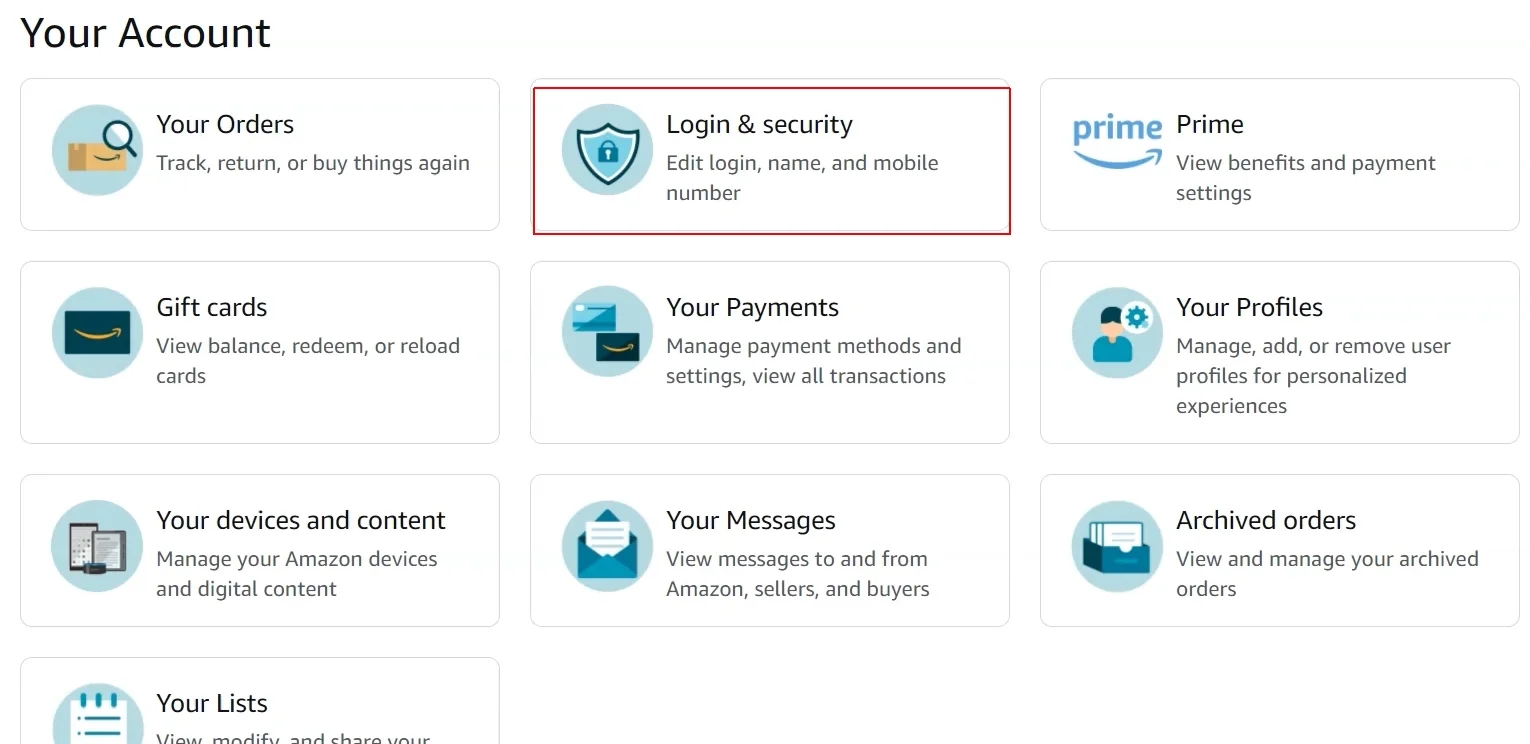
4. Pulsa Edit (Editar) junto a la opción Password (Contraseña).
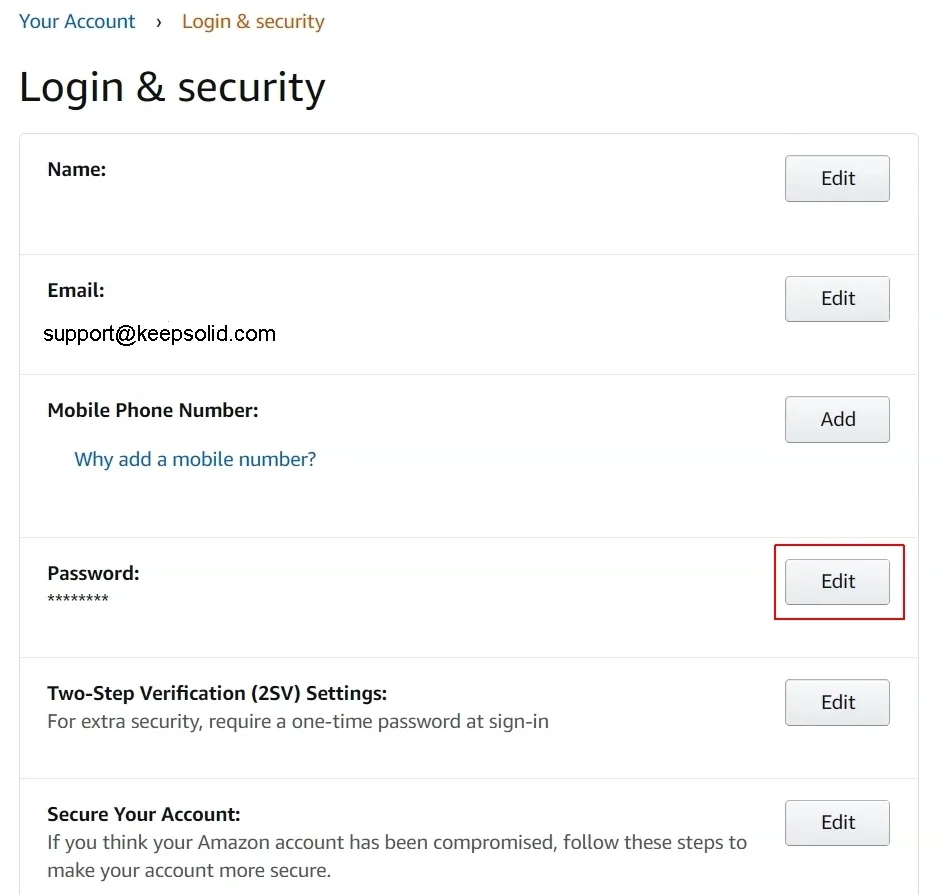
5. Ingresa tu contraseña actual, luego escribe la nueva (tienes que hacerlo dos veces) y haz clic en Save changes (Guardar cambios).
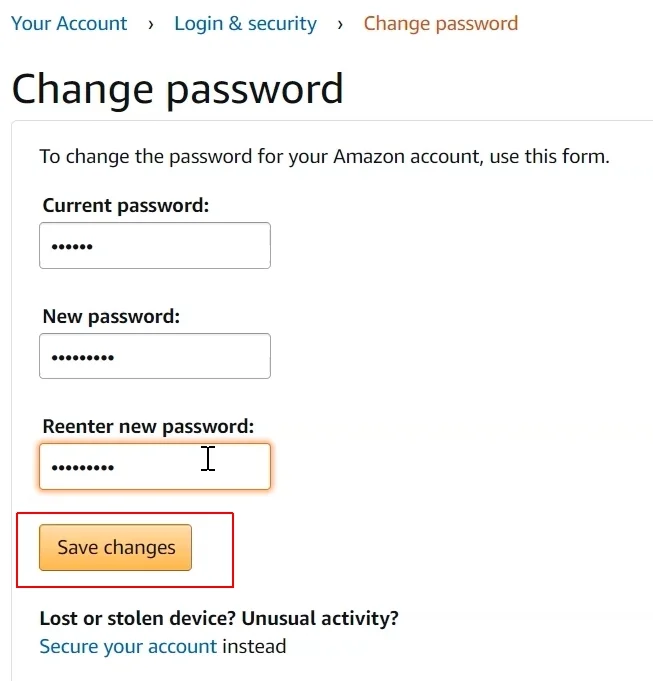
¡Y eso es todo! Como ves, el procedimiento ha sido solo cuestión de unos cuantos clics.
Cómo restablecer tu contraseña de Amazon
Restablecer tu contraseña de Amazon es una tarea tan fácil como cambiarla. Para hacerlo, sigue las instrucciones que te presentamos a continuación.
1. Abre la página web de Amazon en tu navegador preferido. Abre el menú desplegable Account & Lists (Cuenta y listas) ubicado en la esquina superior derecha de la pantalla y selecciona Sign in (Iniciar sesión).

2. Ahora, abre el menú desplegable Need help? (¿Necesitas ayuda?) y haz clic en Forgot your password? (¿Olvidaste tu contraseña?).

3. Ingresa la dirección de correo electrónico o el número de teléfono móvil que utilizaste para registrar tu cuenta y presiona Continue (Continuar).

4. Amazon te enviará un código de seis dígitos a tu correo electrónico o teléfono móvil. Introdúcelo y haz clic en Continue (Continuar).
Nota: El código "111111" mostrado en la siguiente captura de pantalla es solo un ejemplo, no se trata de un código real.

5. Ahora deberás crear una nueva contraseña de Amazon. Escríbela dos veces.
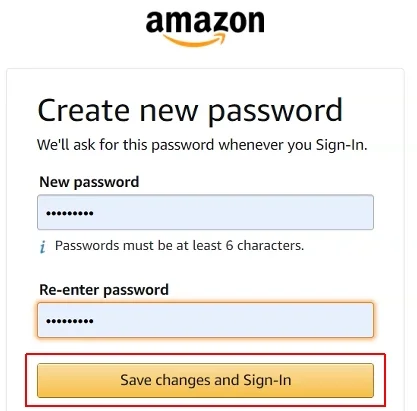
¡Muy bien! Fue cuestión de segundos, ¿verdad? Para asegurarte de que tus contraseñas estén protegidas contra la piratería informática, consulta nuestra guía completa sobre cómo crear una contraseña segura.
Cómo actualizar tu contraseña de Amazon en la aplicación Passwarden
Nota: Asegúrate de haber actualizado tu contraseña en el sitio web de Amazon antes de actualizarla en Passwarden.
1. Inicia sesión en tu cuenta de Passwarden.
2. Selecciona el elemento que deseas actualizar.
3. Haz clic en el botón Edit (Editar) situado en la esquina inferior derecha de la pantalla.
4. Actualiza los datos en el campo Password (Contraseña).
5. Finalmente, haz clic en Save (Guardar).
Para crear una nueva contraseña de Amazon de forma aleatoria, haz clic en el ícono que está situado a la derecha del campo Contraseña y sigue las instrucciones.
¡Eso es todo! Y como ves, ¡Passwarden es extremadamente fácil de usar!
Si tienes alguna pregunta o deseas obtener asistencia adicional, contacta con nuestro servicio de atención al cliente a través de support@keepsolid.com. ¡Estamos siempre listos y dispuestos a ayudarte!